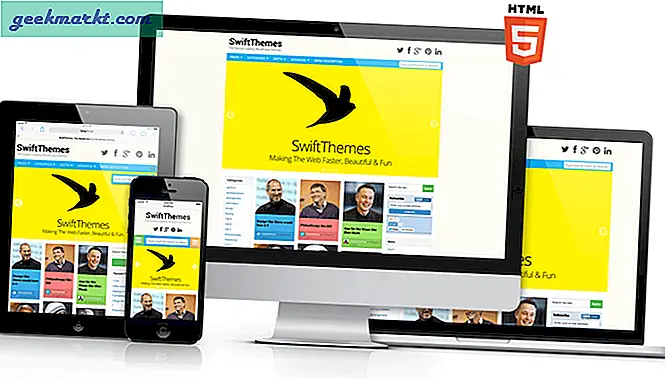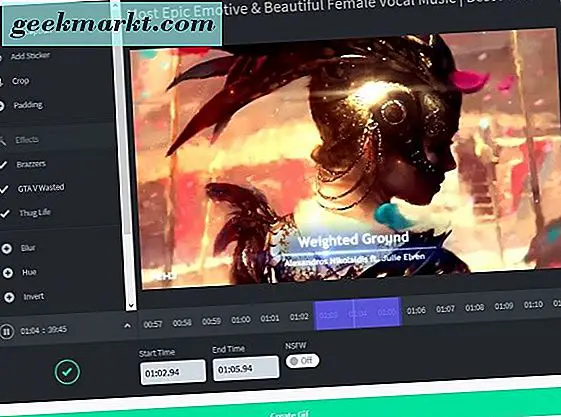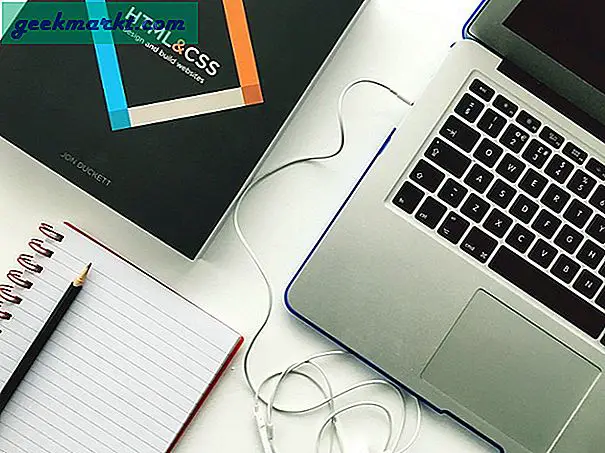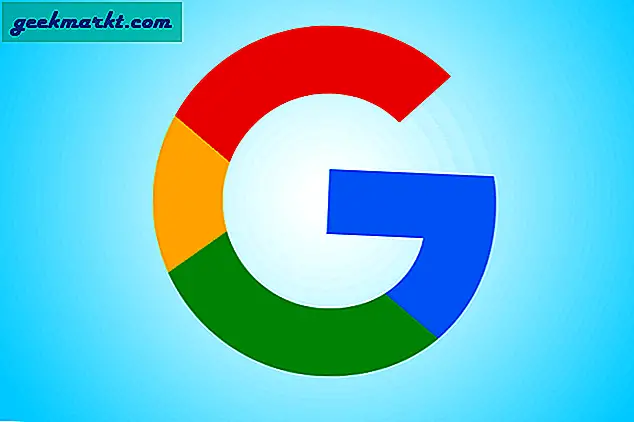Jag har använt macOS ganska länge och letade efter ett verktyg som skulle hjälpa mig med repetitivt kopieringspasta. Och problemet var att jag inte visste vad sådan programvara hette. Lite forskning och några frågor från Google senare fick jag reda på dessa fantastiska små verktyg som heter "Text Expanders."
Text Expanders är en avancerad form av Urklipp, en som gör plikten att fylla i tråkiga rader och fraser på ett repetitivt sätt. Text Expanders hjälper dig ofta att raka bort en anmärkningsvärd tid för arbetet. Till exempel kan någon som arbetar i chattstöd skriva ”hru”Varje gång en ny fråga kommer in och appen för textutvidgning utvidgar den automatiskt till”Hej hur mår du“.
I min forskning för bästa textutvidgningsappar för macOS stötte jag på massor av textutvidgare i App Store; Medan nästan varje textutvidgningsapp för macOS betalas, varierar de mycket när det gäller funktioner, användarvänlighet och support över plattformen. Sammantaget, efter att ha testat dussintals textutvidgare, listade jag några av de bästa i den här artikeln. Så, låt oss kolla in dem, eller hur?
Läsa:Bästa Text Expander Apps för Windows (gratis och betald)
Bästa Text Expander-appar för MacOS
1. Textexpander
Tja, Text Expander betraktas ofta som en klassisk textautomator och är utan tvekan ett av de bästa namnen i den här branschen. Trots sin höga popularitet blev Text Expander-användarna förvirrade när tillverkarna flyttade till en prenumerationstjänst och erbjöd samma till en årlig pris på $ 40. Andra billigare alternativ erbjöd liknande upplevelser till ett mycket lägre pris. TextExpander låter användare infoga utdrag av text från e-post, pannplatta och annat innehåll medan de skriver. Verktyget låter dig också anpassa med anpassade fält och kraftfull automatisering.

Fördelar- Funktionerna fungerar som annonserade
Nackdelar- Inte mer ett bra valuta för pengarna-alternativet. Lätt springa av billigare alternativ
Dom- Om du letar efter en textutvidgningsapp som är plattformsöverskridande, gå till TextExpander. Den har också en iOS-app. Men jag känner att prenumerationsmodellen gör det vansinnigt dyrt.
Ladda ner TextExpander ($ 40 / år)
2. aText
aText marknadsförs som en textaccelerator av tillverkarna. AText saknar gränssnittet TextExpanders men det gör det när det gäller andra aspekter. Med aText kan du förinställa en massa texter och andra saker som du kan använda när och när du vill. Att installera det är enkelt och tack vare de märkta fälten kan du enkelt hantera ditt arbetsflöde. Man kan också ställa in en Text för att lagra vissa fraser som kommer att expandera när förkortningen som är relaterad till dem används. Under tiden kommer de autokorrigeringsverktygen att hjälpa till att hålla stavningsfelen i schack.
En annan sak som jag gillar med aText är import- och exportfunktionerna. Om du använder en annan textutvidgningsapp som om du är en befintlig Textexpander-kund men vill byta på grund av dess höga pris, finns det en god chans att aText importerar sina data

Jag gillar personligen det sätt på vilket utdrag och alla mina andra saker kan ordnas. Dessutom kan utdrag enkelt redigeras och kan synkroniseras över Mac, Dropbox och Google Drive.
Fördelar-Enkel installation
Alternativ för att organisera dina utdrag
Omfattande automatiseringsalternativ
Nackdelar-Ingenting
Dom- Om du letar efter en prisvärd app för textutvidgning för Android med alla avancerade funktioner är aText ditt val. Men på nackdelen är den bara tillgänglig för macOS.
Ladda ner aText (gratis 21 dagars provperiod / $ 4,99)
3. Dash
Det är alltid användbart att ta hjälp från verktyg för att göra dina repetitiva uppgifter. Detta befriar dig inte bara från det monotona arbetet utan det hjälper dig också att slutföra arbetet före tidsfristen. I ett nötskal hjälper Text Expander Apps dig att öka din effektivitet.

Dash erbjuder ett av de enklaste sätten att börja lägga till egna utdrag. Dash 3 erbjuder en uppsättning språkdokumentation vid sidan och det här är något som hjälper dig med regler och referenser. Verktyget låter dig skapa utdrag genom att helt enkelt kopiera frasen. Alternativt kan du också skapa anpassade utdrag med tangentbordskommandon. Dash tillåter användare att ställa in variabla platshållare, markörpositionering och data och tid.
Dash kostar dig 29,49 dollar / licens varje licensinnehavare är giltig för en enskild användare på flera Mac-datorer
Fördelar- Arkiverade Docsets
Flikåterställning
Synkronisera inställningar på Mac
Använd din iPad eller iPhone som en sekundär skärm
Mörkt läge
Nackdelar- En brant inlärningskurva
Dom- Om du är utvecklare passar Dash bättre för dig.
Ladda ner Dash ($ 29,49 / Licens)
4. Systeminställningar

Tja, om du inte vill installera en tredjepartsapp och använda en inbyggd Mac-textutvidgningsfunktion? Oroa dig inte, systeminställningarna täcker det. Apple har erbjudit inbyggda textutökningsförmågor sedan Mountain Lion.
För att ställa in det, gå till Systeminställningar> Tangentbordspalett och klicka på Text Flik. Det är här du kommer att kunna skapa utdragbara utdrag. Med detta sagt är alternativen för textutvidgning väldigt grundläggande, men om du vill raka dig lite tid på att skriva är det en bra insats. Intressant nog erbjuder Systeminställningar också ett stavningskontrollläge tillsammans med smarta citat och bindestreckfunktioner.
Fördelar- Kostnadsfritt och kräver ingen installation.
Nackdelar- Till skillnad från tredje parts textutvidgare som aText, som fungerar var som helst du kan skriva, fungerar inte den inbyggda textutvidgningen i macOS i alla textinmatningsfält. I mina tester fungerade det till exempel inte i Google Drive, men aText fungerade bra.
Förvänta dig inte heller något avancerat alternativ från den här inbyggda appen för textutvidgning.
5. Tangentbord Maestro
Keyboard Maestro är ett erbjudande som är mer eller mindre utformat enligt Text Expander. Om du letar efter ett Text Expander-alternativ bör Keyboard Maestro helst dyka upp först på din lista. Tangentbordet Maestro fokuserar på textutvidgande behov och det gör det ganska bra. Alla funktioner inklusive förkortningar och åtgärder kan anpassas på karaktärsnivå. Utdragen kan sparas på flera nivåer så att inga av dina tidigare poster skrivs över. Man kan också lägga till textpoletter för makron och det hjälper så småningom till att skapa beräkningstabeller, datum och IP-adresser.

Tack vare den omfattande anpassningsnivån kan man använda piggybacking-alternativen för att utöka texterna på flera sätt. Detta hjälper Keyboard Maestro-användare att automatisera ord och meningar.
Om du redan är en Keyboard Maestro-användare och vill uppgradera kan du göra det genom att betala $ 26 eller betala $ 36 för en ny licens
Fördelar- Hög anpassningsnivå
Högt fokus på kärntextfunktioner som expanderar
Nackdelar- Brist på webbinteraktioner
Gränssnittet är lite intetsägande och saknar intuitivitet
Ladda ner Keyboard Maestro ($36)
6. Alfred
Tidigare hade jag hört mycket om Alfred, en prisbelönt Text-expander-app för Mac. Jag försökte det i ett par dagar och jag måste säga att det förtjänar den uppmärksamhet det får. Innan vi börjar låt mig klargöra detta, erbjuder Alfred massor av funktioner utan textutvidgning och ändå lyckas den uppfylla sitt löfte. Med Alfred kan Mac-användare söka och bläddra bland applikationer. Algoritmen lär dig hur du söker och finjusterar resultaten därefter. Alfred erbjuder snabbtangenter för åtkomst till urklippshistoriken och låter också användare skapa sina egna utdrag och utöka en förkortning till ett fulltextutdrag.

Urklippshistoriken stöder alla typer av filer inklusive text, bild eller till och med enskilda filer som du hade kopierat tidigare. Jag älskade personligen Alfred för sin mångsidiga strategi och tror starkt att du också bör prova.
Fördelar-Knappar för åtkomst till tangentbordshistorik
Urklippshistorik stöder flera filtyper
Skapa automatiserade arbetsflöden för att utföra repetitiva uppgifter
iTunes-kontroller
Nackdelar-Ingen
Prissättning- Gratis begränsad provperiod / $ 26 för enstaka licens
Ladda ner Alfred
Packa upp det: Vilka är de bästa Text Expander-apparna för MacOS
Text Expander-appar är en sann frälsare när det gäller att hantera repetitivt arbete. Jag har använt Text expander-appar i både Windows och Mac. Sanningen att säga, jag kan inte förstå mitt liv utan dessa fiffiga små verktyg. Jag föreslår personligen att du testar apparna innan du väljer att köpa.